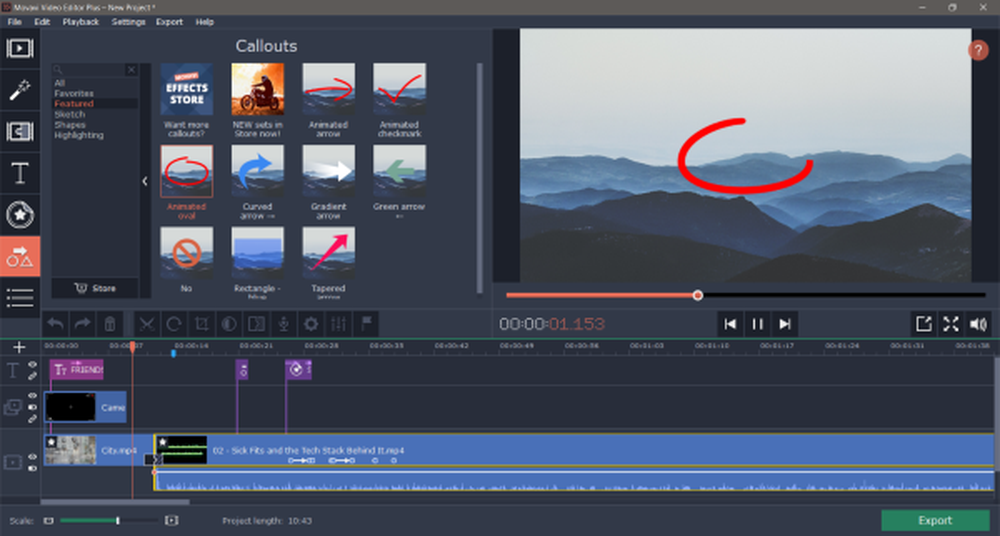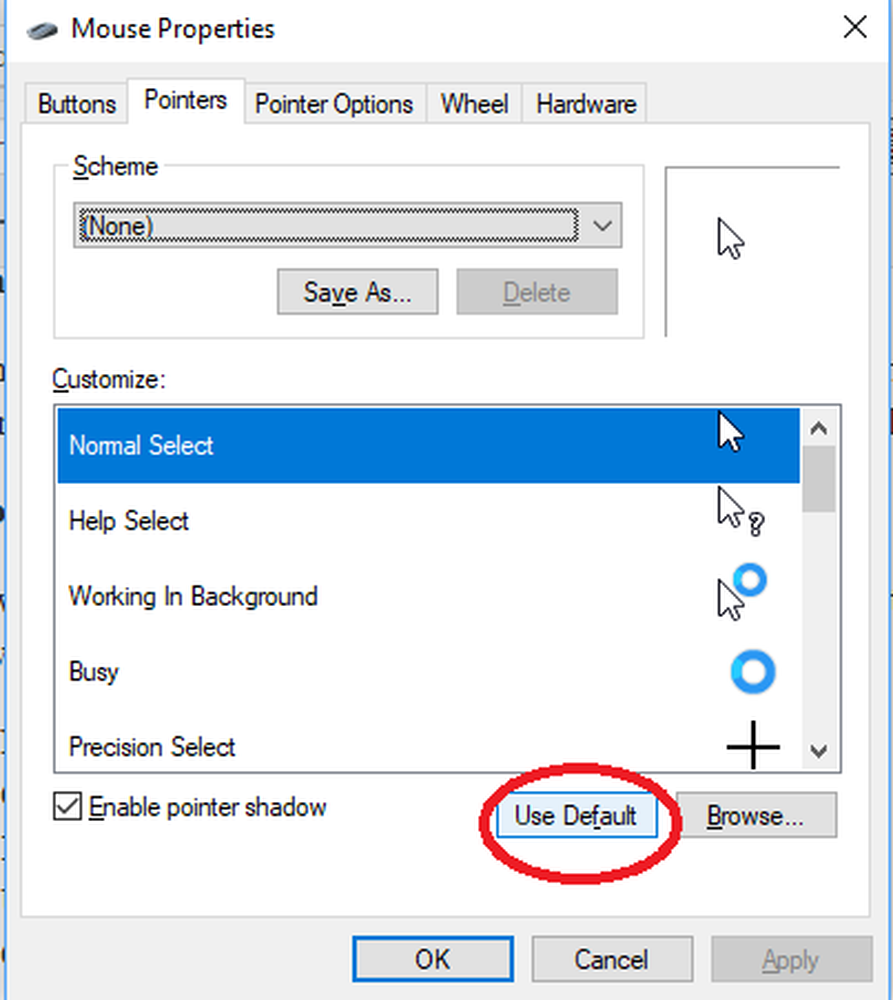Indicatorul mouse-ului se lipeste de margine in timp ce se misca intre mai multe monitoare din Windows 8

În Windows 8 două monitoare pot fi foarte ușor conectate pentru a oferi o prezentare sincronizată a aceluiași sistem de operare. Cu toate acestea, datorită introducerii Bara de bilete și Bara de derulare în Windows 8, aceasta a impus o limită a cursorului în timp ce îl deplasează de la un ecran de monitor la altul, într-un sistem cu mai multe monitori. Datorită acestei limitări, indicatorul mouse-ului se lipeste de marginea comună, care este în mod evident regiunea care acoperă marginea din dreapta a primului monitor și marginea din stânga a celui de-al doilea monitor.
De fapt, lipirea cursorului ajută două funcții introduse în Windows 8 să funcționeze fără probleme - Chars bar și Scroll bar. Dar pentru unii oameni acest lucru ar putea fi enervant și ei caută calea în jurul pentru a rezolva acest lucru.
Dacă indicatorul mouse-ului sau cursorul se blochează la marginea ecranului, în timp ce se deplasează între mai multe monitoare din Windows 8, atunci această postare vă va arăta cum să remediați problema.
Indicatorul mouse-ului se lipeste de marginea ecranului
1. presa Windows Key + R combinație, tip pus regedit în Alerga caseta de dialog și lovit introduce pentru a deschide Editor de registri.

2. Navigați aici:
HKEY_CURRENT_USER \ Control Panel \ Desktop


4. În caseta de mai sus, tastați Datele de valoare la fel de 1 și faceți clic pe O.K.
5. Acum mergeți la această locație de registry:
HKEY_CURRENT_USER \ Software \ Microsoft \ Windows \ CurrentVersion \ ImmersiveShell \ EdgeUi

6. În panoul din partea dreaptă a locației menționate mai sus, căutați cele două registre DWORDS acolo numit DisableTLCorner și DisableTRCorner având Datele de valoare setat la 0. Deci schimbă-te acolo Datele de valoare la 1 așa cum am făcut și noi pasul 4. Acum puteți închide Editor de registri și reporniți pentru a face schimbările eficiente.
Sper că acest lucru vă ajută!